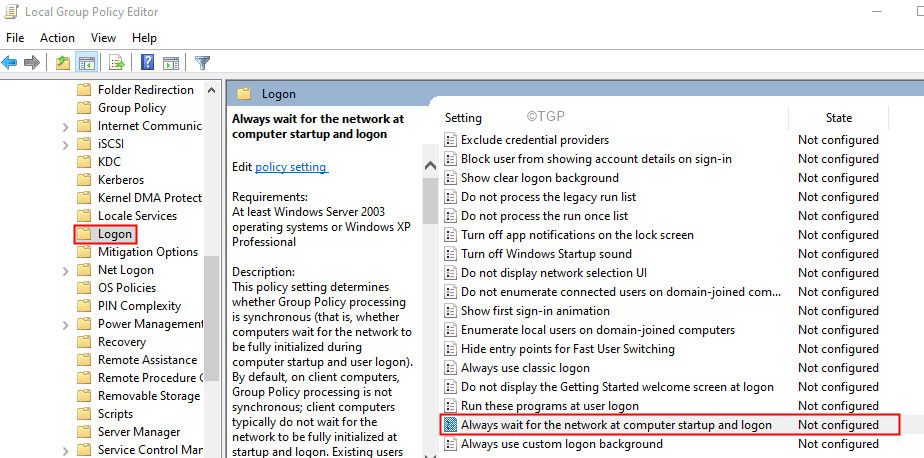- DHCP er teknologien som tildeler dynamiske IP-adresser til datamaskiner og enheter.
- Dynamiske IP-adresser brukes fordi de er mye enklere å tildele, men de krever en tilkobling til en DHCP-server.
- For å starte denne prosessen, må du først aktivere DHCP fra kontrollpanelet, og deretter følge de neste trinnene nevnt i veiledningen.

XINSTALLER VED Å KLIKKE LAST NED FILEN
Denne programvaren vil reparere vanlige datamaskinfeil, beskytte deg mot filtap, skadelig programvare, maskinvarefeil og optimalisere PC-en for maksimal ytelse. Løs PC-problemer og fjern virus nå i tre enkle trinn:
- Last ned Restoro PC Repair Tool som følger med patentert teknologi (patent tilgjengelig her).
- Klikk Start søk for å finne Windows-problemer som kan forårsake PC-problemer.
- Klikk Reparer alt for å fikse problemer som påvirker datamaskinens sikkerhet og ytelse
- Restoro er lastet ned av 0 lesere denne måneden.
DHCP, eller Dynamic Host Configuration Protocol, er en protokoll som brukes til å automatisk tildele IP-adresser til datamaskinen. Den kan også brukes til å konfigurere andre aspekter, for eksempel subnettmasken, standard gateway og DNS-serverinformasjon.
En datamaskin eller enhet må koble til en DHCP-server for å få en unik IP-adresse og konfigurere annen nettverksinformasjon. Mesteparten av tiden fungerer en nettverksruter som DHCP-server, men en datamaskin kan også gjøre denne jobben.
Det er ikke bare datamaskiner som bruker DHCP, men også brytere, videospillkonsoller og smarttelefoner. Prosessen starter når enheten ber om en IP-adresse fra DHCP-serveren som deretter tildeler en IP-adresse slik at enheten kan kommunisere med nettverket.
Hva brukes DHCP til?
Internett-leverandører (ISP) bruker DHCP for å gi IP-adresser til kundene sine, og det er flere grunner til at de gjør dette. Dynamiske IP-adresser er mer fleksible enn statiske adresser og er enklere å sette opp og administrere.
En dynamisk IP-adresse vil endres etter en bestemt periode, vanligvis noen måneder. Hvis statiske adresser var normen, ville du måtte logge på hver gang for å bruke et nettverk i stedet for bare å koble til automatisk.

Og hvis de ble tildelt manuelt, ville Internett-leverandører måtte gi ut adressen manuelt til en ny enhet, og andre enheter i det nettverket må deretter bytte over til det nye.
Dette vil gjøre det svært tidkrevende å koble en enhet til en ruter, og å måtte endre alt manuelt vil øke sannsynligheten for at feil oppstår.
Med det sagt, vil denne guiden vise deg hvordan du kobler til en DHCP-server på flere måter. Veiledningen vil også vise hvordan du deaktiverer DHCP hvis du ønsker å opprette en statisk IP-adresse i stedet.
Hvordan kan jeg koble datamaskinen min til en DHCP-server?
1. Aktiver DHCP ved å bruke kontrollpanelet
- Klikk på forstørrelsesglassikonet på den nederste linjen for å få frem Søk bar.

- Skriv inn i søkefeltet Kontrollpanel.

- Klikk på Kontrollpanel når det vises. Du vil bli tatt til Windows 11 Kontrollpanel.
- I øvre høyre hjørne ser du et utvalg kalt Se etter. Klikk på den og velg Store ikoner.

- Finn og velg Nettverk og delingssenter.
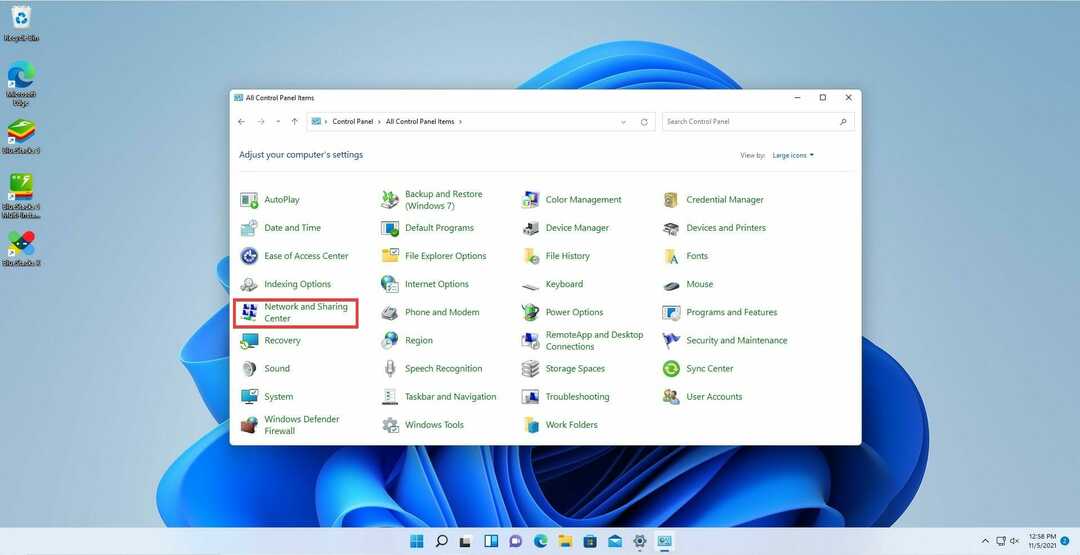
- I midten av det nye vinduet finner du Nettverk seksjon.
- Klikk på Ethernet0 tilkoblingsalternativ.

- Et lite vindu vises. Velg Egenskaper knappen plassert nær bunnen av vinduet.

- I det nye vinduet Egenskaper velger du Internett-protokoll versjon 4 (TCP/IPv4).
- Mens Internet Protocol Version 4 er uthevet, velg Egenskaper og du vil bli ført til et annet vindu.

- Sjekk og sørg for Få en IP-adresse automatiskog Få DNS-serveradresse automatisk er begge valgt.

- Hvis de allerede er aktive, trenger du ikke å gjøre noe annet. Hvis nei, klikk på dem for å aktivere dem.
- En ferdig, klikk Ok nederst for å lagre alt og avslutte etterpå.
2. Deaktiver DHCP ved hjelp av kontrollpanelet
- I de samme vinduene Egenskaper for Internet Protocol versjon 4 velger du Bruk følgende IP-adressealternativ for å deaktivere DHCP.
- Velg deretter Bruk følgende DNS-serveradresser alternativet nedenfor for å deaktivere tilgang til en gitt DNS-server.

- Herfra kan du skrive inn din egen IP-adresse, nettverksmaske og standard gateway for nettverket ditt.
- Nedenfor kan du koble til din foretrukne DNS-server.

- Når du er ferdig, klikker du på Ok knappen nederst for å lagre.
3. Aktiver via Innstillinger-menyen
- Åpne Start ved å enten klikke på Microsoft-logoen nederst på skjermen eller trykke på Windows-tasten på tastaturet.
- I Start-menyen klikker du på Innstillinger ikonet for å åpne Innstillinger-menyen.

- Klikk på Nettverk og Internett fanen.

- Klikk på Ethernet fanen. På andre Windows 11-datamaskiner kan det stå Wi-fi-nettverk.
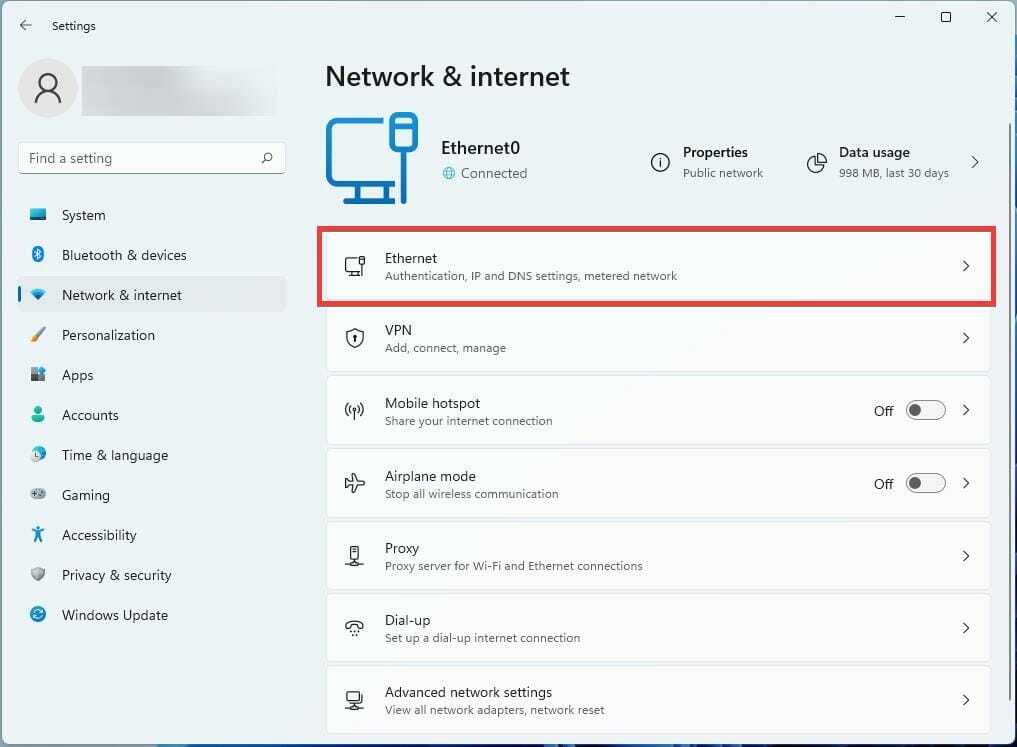
- Rull ned til du ser DNS-servertilordning.
- Klikk på Redigere knappen ved siden av IPv4 DNS-servere.
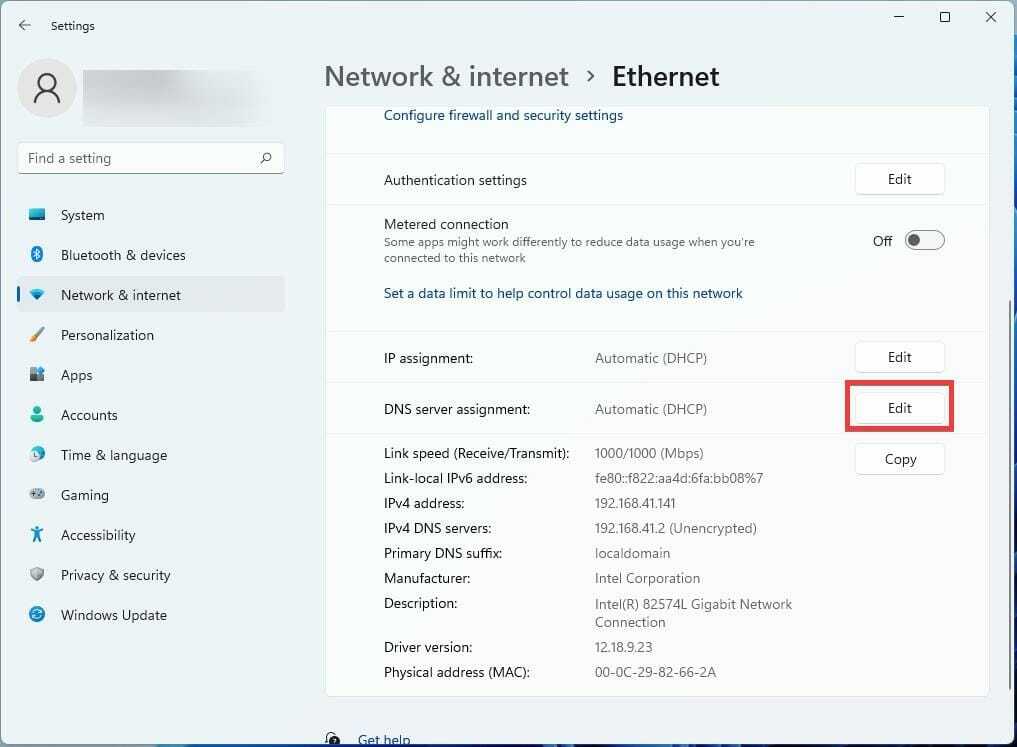
- Et lite vindu vil dukke opp med ordene Rediger DNS-innstillinger ovenfor. Hvis fanen i midten står Automatisk (DHCP) da har du ikke noe annet å gjøre.

- Men hvis det står Håndbok i stedet, deaktiver IPv4-kategorien ved å slå den av.

- Klikk deretter på Manuell for å åpne rullegardinmenyen og velg Automatisk.
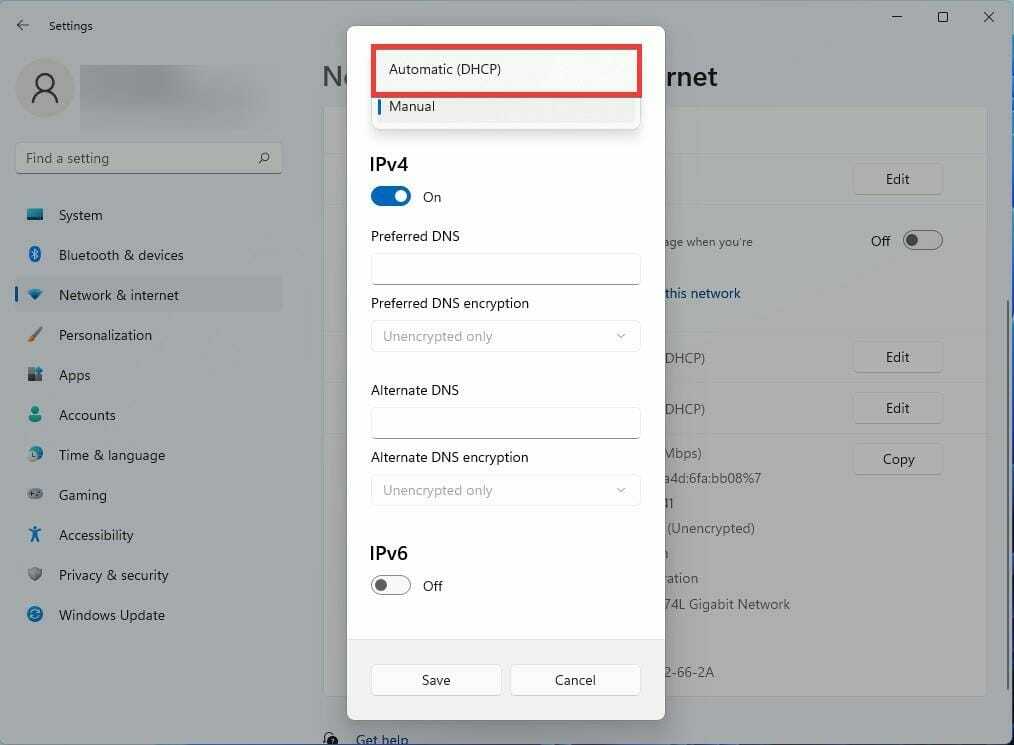
- Truffet Lagre når du er ferdig.
- Når du er ferdig, klikker du på Redigere knappen over DNS-servertilordning ved siden av IP-tilordning.

- Et lite vindu vises kalt Rediger IP-innstillinger. Hvis det står Automatic (DHCP) har du ingenting å gjøre.

- Hvis det står Manual, gjør det samme som før og deaktiver Ipv4.

- Velg deretter Automatisk i rullegardinmenyen og trykk lagre.
4. Feilsøking av DHCP-problemer
- Åpne Start-menyen igjen og skriv inn Innstillinger.

- Gå til Nettverk og Internett fanen og bla ned til Avanserte nettverksinnstillinger.

- I Avanserte nettverksinnstillinger, bla ned til Nettverkstilbakestilling.

- Velg Nettverkstilbakestilling fanen og gå til neste vindu.
- trykk Tilbakestill nå knapp.

- Et vindu vises som spør om du vil tilbakestille innstillingene. Plukke ut Ja.

- Et vindu vises som sier at du vil starte på nytt om noen minutter.

- Lukk vinduet og start på nytt manuelt ved å åpne Start-menyen og klikk på Makt knapp.
- Plukke ut Omstart på menyen.

- Etter omstart bør eventuelle problemer med en DHCP løses.
Hva om jeg vil bruke en statisk IP?
Som navnet antyder, endres ikke en statisk IP-adresse. Det forblir konsekvent slik. Når en datamaskin har en spesifikk adresse knyttet til seg, kan en DHCP-server settes opp for å videresende innkommende forespørsler til den datamaskinen.
Disse typene IP-adresser er nyttige hvis du er vert for et nettsted hjemmefra, har en filserver på nettverket og mange andre situasjoner.
Utenom disse situasjonene anbefales det at du holder deg til en dynamisk IP-adresse og DHCP. En statisk IP kan være vanskelig å bruke fordi det er mye vedlikehold som følger med, og mange ting kan gå galt hvis du ikke er en ekspert.
En IP-adresse er noe utrolig viktig å beskytte og skjule. Hvis en dårlig skuespiller på en eller annen måte får tilgang til din, kan det bety mye trøbbel for deg og enhetene dine. Å bruke en VPN er en fin måte å beskytte IP-adressen din på mens du surfer på internett.
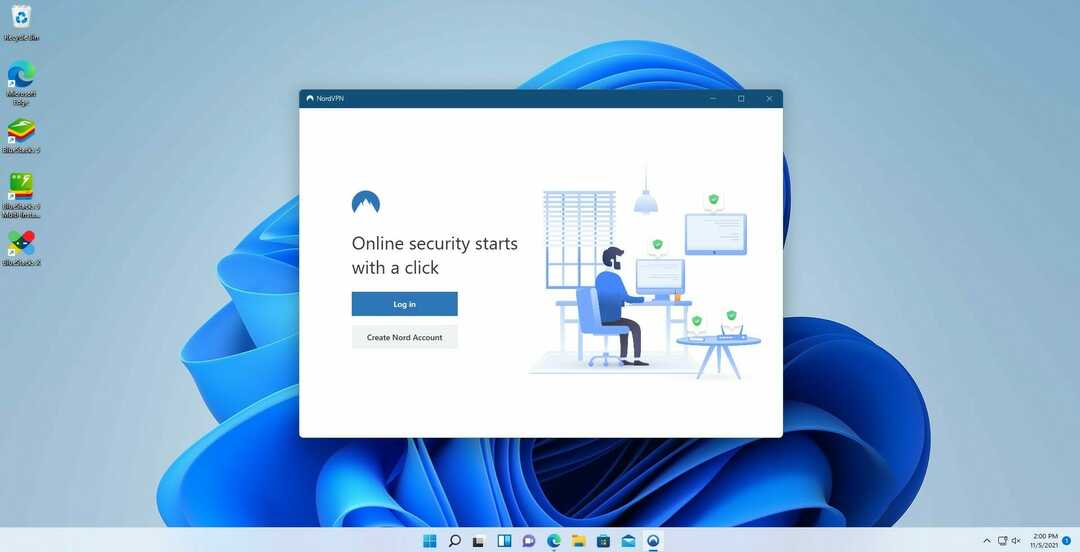
Det anbefales også at du skjul IP-adressen din mens du er på et LAN. Det er flere måter å gjøre som en VPN som nevnt, eller du kan bruke en proxy-server i stedet.
Legg gjerne igjen en kommentar nedenfor hvis du har spørsmål om andre DHCP, IP-adresser eller andre problemer. Legg gjerne igjen kommentarer om guider du vil se eller informasjon om andre Windows 11-funksjoner.